Dans certains cas, lorsque vous créez un profil et lui attribuez des fonctions de touches, le profil ne fonctionne pas ou fonctionne seulement durant un temps limité. Voici quelques suggestions qui peuvent vous aider dans ces situations:
- Vérifiez que le profil est associé au fichier de jeu correspondant.
- Utilisez des profils différents pour les jeux présentant des fichiers exécutables distincts pour les modes à un joueur et multijoueurs.
- Renseignez-vous pour savoir si votre jeu utilise GameGuard.
- Appliquez le paramètre Verrouiller le profil.
Vérifiez que le profil est associé au fichier de jeu correct
Certains jeux utilisent un fichier exécutable de lancement servant uniquement à démarrer le jeu. Vous devez associer le profil au moteur du jeu et NON au programme de lancement du jeu.
-
Exemple: Mass Effect 2 possède dans son dossier principal une application nommée MassEffect2Launcher. Vous ne devez pas attribuer votre profil à ce fichier. Il faut associer votre profil à l'application de jeu elle-même, laquelle se trouve dans le dossier Program Files\Mass Effect 2\Binaries\.
Procédez comme suit pour voir à quel fichier exécutable votre profil est associé et pour le modifier, si nécessaire:
-
Ouvrez l'Assistant pour jeux vidéo version 7.x.
-
Cliquez sur l'icône Touche G située en bas de l'écran.
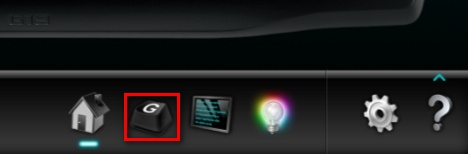
-
Cliquez sur l'icône correspondant à l'image de votre jeu pour vous assurer que le bon profil est sélectionné.
REMARQUE: dans le cas où l'icône du jeu n'est pas visible, survolez le profil à l'aide de la souris afin d'afficher le nom du profil.
-
Cliquez à l'aide du bouton droit de la souris sur l'icône du jeu que vous voulez modifiée et sélectionnez Propriétés.
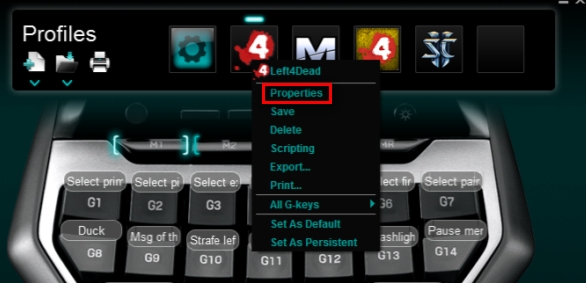
REMARQUE: dans cet exemple, Left4Dead est sélectionné.
La fenêtre Modifier le profil s'affiche et vous indique le nom du fichier EXE associé au profil.
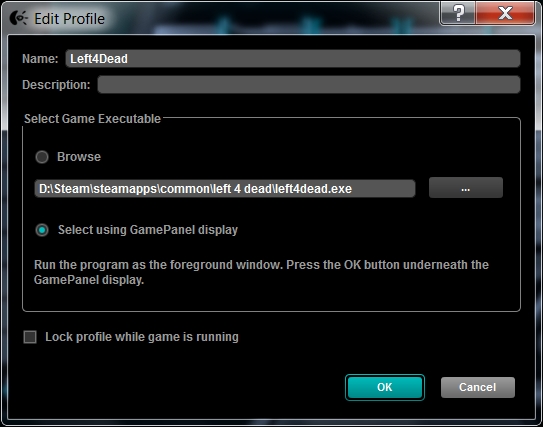
REMARQUE: le chemin d'accès au fichier exécutable de votre jeu varie d'un ordinateur à un autre.
-
Si le fichier affiché sous Sélectionner le fichier exécutable du jeu n'est pas correct, cliquez sur le bouton "…" pour accéder au bon fichier et le sélectionner.
(Facultatif) Si votre produit G-Series dispose d'un écran LCD, vous pouvez l'utiliser pour vérifier que votre profil est correctement associé. Procédure:
-
Cliquez sur Sélectionner à l'aide de l'écran GamePanel.
-
Cliquez sur OK. Des instructions apparaissent alors sur l'écran LCD pour vous indiquer sur quel bouton appuyer en cours de partie.
-
Lancez le jeu et avancez jusqu'au moment où commence la partie.
-
Appuyez sur le bouton de confirmation sur l'écran LCD G-Series.
L'Assistant pour jeux vidéo devrait à présent avoir détecté le bon fichier de jeu et il devrait maintenant détecter automatiquement ce jeu lorsqu'il est en cours d'exécution.
Utilisez des profils différents pour les jeux présentant des fichiers exécutables distincts pour les modes à un joueur et multijoueurs
Consultez l'article 22743 de la base de connaissances pour plus d'informations.Renseignez-vous pour savoir si votre jeu utilise GameGuard
GameGuard est un logiciel anti-triche utilisé dans certains jeux en ligne développés en Asie.
L'Assistant pour jeux vidéo de Logitech n'est pas compatible avec le logiciel GameGuard. GameGuard identifie à tort l'Assistant comme une application de triche et l'empêche de transmettre des associations de touches et des macros au jeu.
Nous ne proposons aucune solution pour contourner le dispositif GameGuard. Dans le cas où un jeu utilise GameGuard, vos associations de touches avancées ne fonctionneront pas pour ce jeu. Les touches standard du clavier devraient néanmoins continuer de fonctionner de façon habituelle.
Si vous souhaitez profiter des fonctionnalités avancées du clavier G-Series dans un jeu utilisant GameGuard, il vous faudra alors contacter le développeur du jeu pour qu'il vous propose une solution.
Appliquez le paramètre Verrouiller le profil
Dans certains cas, les tâches que l'ordinateur exécute en arrière-plan peuvent venir interrompre la connexion entre le profil et le jeu. Pour éviter ce problème, l'Assistant pour jeux vidéo intègre une fonction de verrouillage du profil. Si le logiciel Logitech détecte qu'une application donnée est en cours d'exécution, il peut appliquer le profil à l'aide de la fonction Verrouiller le profil tant que l'application est ouverte.
Le paramètre Verrouiller le profil est recommandé aux utilisateurs jouant de manière assidue à un seul jeu à la fois. Si vous jouez à deux jeux en même temps (par exemple deux MMO différents) et souhaitez exécuter deux profils distincts, alors ne sélectionnez pas cette option.
Verrouillage d'un profil lors de l'exécution d'un jeu:
-
Cliquez une fois sur l'icône du jeu située en haut de l'écran de façon à la sélectionner.
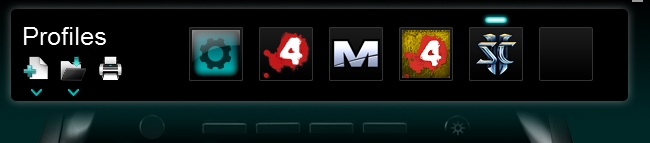
REMARQUE: dans cet exemple, StarCraft II est sélectionné.
-
Cliquez à l'aide du bouton droit de la souris sur la même icône de jeu et sélectionnez Propriétés.
-
Cochez la case située en regard de l'option Verrouiller le profil pendant le jeu.
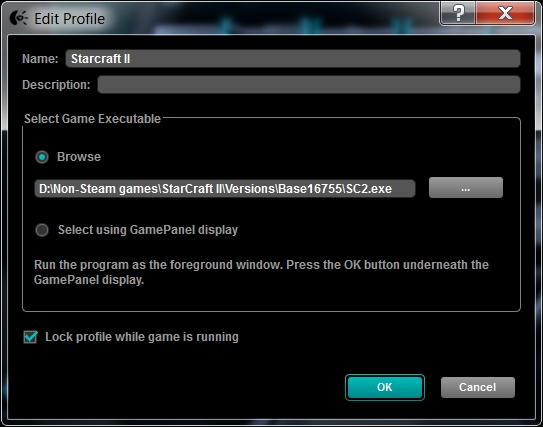
-
Cliquez sur OK pour enregistrer vos paramètres et quitter la fenêtre Modifier le profil.
Votre système va maintenant conserver ce profil en tant que profil actif tant que le jeu ou l'application sélectionné est ouvert.
Remarque importante : L’outil de mise à jour du micrologiciel n’est plus pris en charge ni maintenu par Logitech. Nous recommandons vivement d’utiliser Logi Options+ pour les dispositifs Logitech pris en charge. Nous sommes là pour vous aider pendant cette transition.
Remarque importante : Logitech Preference Manager n’est plus pris en charge ni maintenu par Logitech. Nous recommandons vivement d’utiliser Logi Options+ pour les dispositifs Logitech pris en charge. Nous sommes là pour vous aider pendant cette transition.
Remarque importante : Logitech Control Center n’est plus pris en charge ni maintenu par Logitech. Nous recommandons vivement d’utiliser Logi Options+ pour les dispositifs Logitech pris en charge. Nous sommes là pour vous aider pendant cette transition.
Remarque importante : L’utilitaire de connexion Logitech n’est plus pris en charge ni maintenu par Logitech. Nous recommandons vivement d’utiliser Logi Options+ pour les dispositifs Logitech pris en charge. Nous sommes là pour vous aider pendant cette transition.
Remarque importante : Le logiciel Unifying n’est plus pris en charge ni maintenu par Logitech. Nous recommandons vivement d’utiliser Logi Options+ pour les dispositifs Logitech pris en charge. Nous sommes là pour vous aider pendant cette transition.
Remarque importante : Le logiciel SetPoint n’est plus pris en charge ni géré par Logitech. Nous recommandons vivement d’utiliser Logi Options+ pour les dispositifs Logitech pris en charge. Nous sommes là pour vous aider pendant cette transition.
Questions fréquentes
Aucun produit n'est disponible pour cette section
